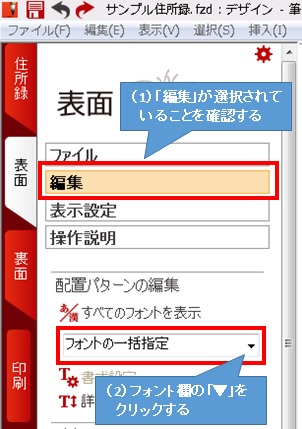FAQ 表面(宛名面)裏面に入力された文字のフォントとサイズを変更する方法 【筆王】
- 回答
下の該当する項目をご覧ください。
1.画面左部の「表面」をクリックします2.「編集」メニュー内にある「フォントの一括設定」欄の「▼」をクリックします
3.フォント一覧が表示されます
4.使用したいフォントを選択します
5.表面に反映されるので確認します■ケース2:宛先氏名のみ、宛先住所のみなどパーツ単位で変更する方法
1.画面左部の「表面」をクリックします
2.はがきなどの用紙に表示されている宛先氏名や宛先住所など、フォントを変更したいパーツを右クリックします
3.「詳細設定」をクリックします
4.「フォント名」欄で使用したいフォントを選択します
5.「更新」をクリックします
6.「この配置パターンを選択しているすべての宛先に影響します。」と表示されますので、
「OK」をクリックします
7.表面に反映されるので確認します■ケース3:文字サイズを変更する方法
1.画面左部の「表面」をクリックします
2.はがきなどの用紙に表示されている宛先情報、または差出人情報を右クリックし、
表示されるメニューから「詳細設定」をクリックします
3.「宛先設定」または「差出人設定」タブを選択し、「文字サイズ」タブを選択します
4.氏名や住所などの右横にある「▼」「▲」をクリックして、文字サイズを変更します
5.「更新」をクリックします6.「この配置パターンを選択しているすべての宛先に影響します。」と表示されますので、「OK」をクリックします※住所/会社名/部署名/役職名は、氏名で指定したフォントサイズを基準とした比率で表示されますので、ご希望通りのサイズで表示されない場合があります。「住所を最大フォントサイズで指定する」にチェックを入れた場合、住所に関しては、氏名で指定したフォントサイズを基準とした比率ではなく、指定したフォントサイズで表示されるようになります。(宛先住所パーツの枠が小さい場合は、枠内に収まるように自動調整されます。)----------------------------------------------------------------------------
「筆王」よくあるご質問(Q&A)一覧もご覧ください
管理番号:21029 / 作成日時:
参考になりましたか?
上記のFAQで解決しなかった場合、下記よりお問い合わせください。